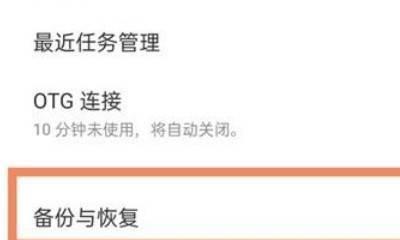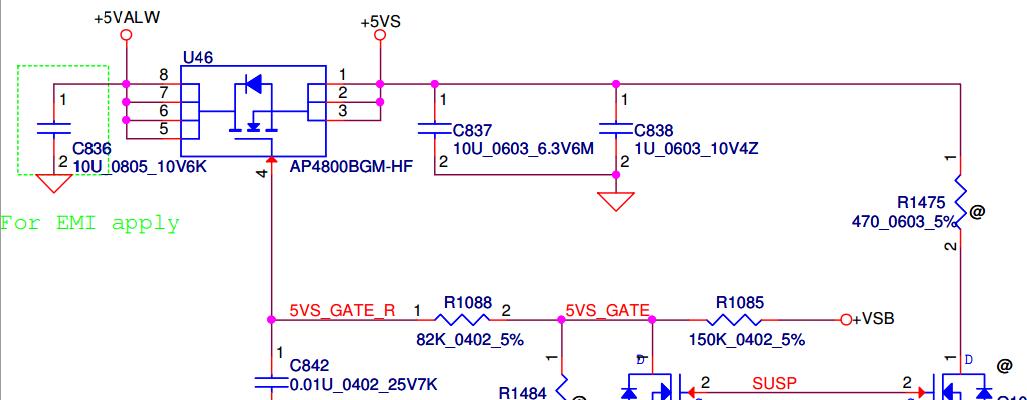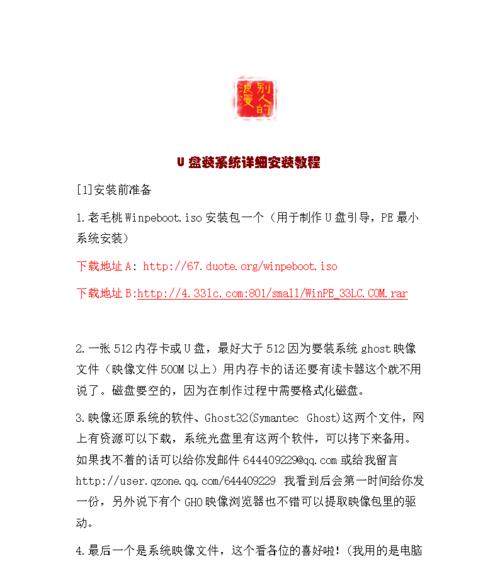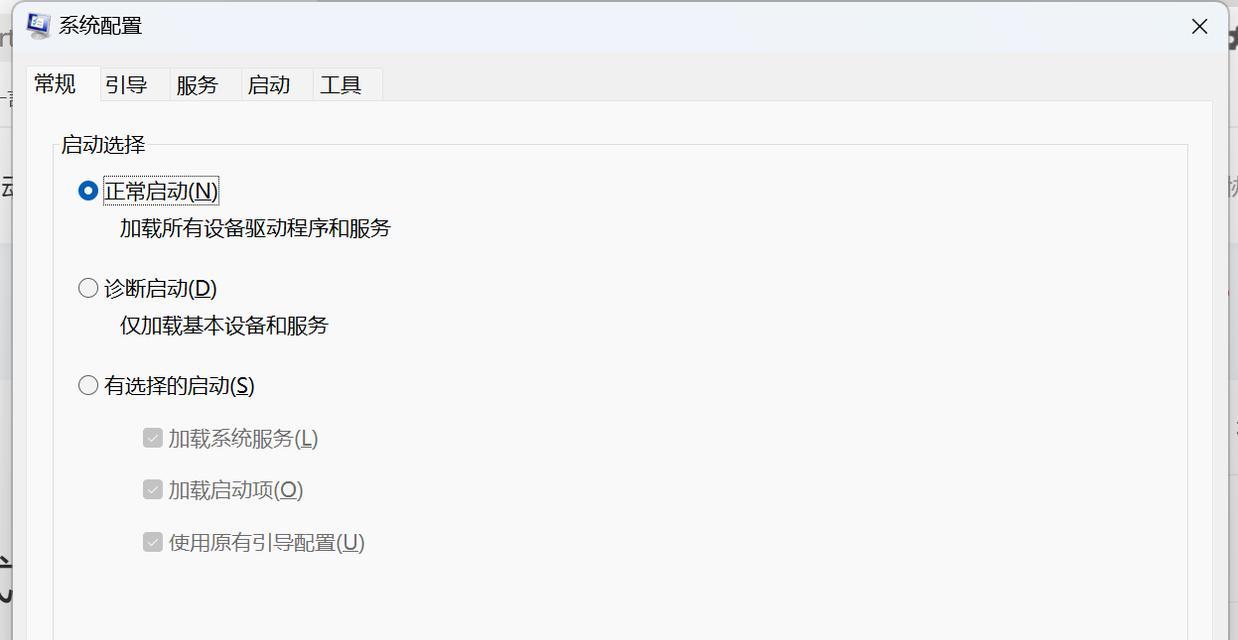在使用OPPO手机的过程中,我们可能会遇到各种问题,例如系统卡顿、软件错误等。有时候,为了解决这些问题,我们可能需要将手机恢复到出厂设置,以清除所有数据并还原到原始状态。然而,许多用户不清楚如何在OPPO手机上进行恢复出厂设置的操作。本文将为您详细介绍在OPPO手机上找到并操作恢复出厂设置选项的方法。
1.找到设置选项
在OPPO手机的主屏幕上,向下滑动通知栏并点击右上角的齿轮图标,进入设置菜单。
2.进入附加设置
在设置菜单中,向下滑动并点击“更多设置”选项,进入附加设置页面。
3.打开备份与重置
在附加设置页面中,向下滑动并点击“备份与重置”选项。
4.进入恢复出厂设置
在备份与重置页面中,向下滑动并点击“恢复出厂设置”选项。
5.确认操作
在进入恢复出厂设置页面后,系统会显示警告信息,提醒您将丢失所有数据。请先备份重要数据,然后点击“清除所有数据”按钮以确认操作。
6.输入密码
为了保护用户数据安全,OPPO手机在进行恢复出厂设置前需要输入密码进行身份验证。
7.确认恢复出厂设置
输入正确密码后,系统将再次显示警告信息,再次提醒您将丢失所有数据。如果您已经备份了重要数据,请点击“清除所有数据”按钮以确认恢复出厂设置。
8.等待恢复完成
一旦您确认了恢复出厂设置操作,系统将开始清除所有数据,并将OPPO手机还原到出厂状态。这个过程可能需要一些时间,请耐心等待。
9.设置手机基本信息
恢复出厂设置完成后,您需要重新设置OPPO手机的基本信息,包括选择语言、时区、联网方式等。
10.登录OPPO账号
如果您在恢复出厂设置前已经登录了OPPO账号,系统将要求您重新登录以保证账号的安全。
11.下载必要的应用程序
恢复出厂设置后,OPPO手机将不再拥有预装应用程序。您需要根据自己的需求下载并安装所需的应用程序。
12.还原备份数据
如果您在恢复出厂设置前备份了数据,现在可以通过恢复备份来还原您的个人数据。
13.设置个性化选项
恢复出厂设置后,您可以根据自己的喜好重新设置OPPO手机的个性化选项,包括壁纸、铃声等。
14.检查系统更新
在完成恢复出厂设置后,建议您检查是否有系统更新可用。这将确保您的OPPO手机拥有最新的功能和安全补丁。
15.注意事项
在进行恢复出厂设置前,请务必备份重要数据。此操作将清除所有数据,包括照片、联系人、短信等。恢复出厂设置后,您的OPPO手机将无法恢复到之前的状态。
通过本文的教程,您已经学会了如何在OPPO手机上找到并操作恢复出厂设置选项。请记住,在进行恢复出厂设置前要备份重要数据,并注意此操作将清除所有数据。希望这个指南对您有所帮助,并使您能够更好地使用您的OPPO手机。